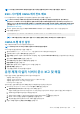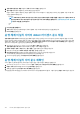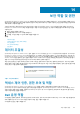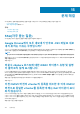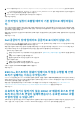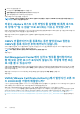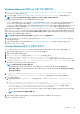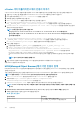Users Guide
3. 운영 체제 미설치 준수 해결 마법사의 시작 페이지에서 다음을 클릭합니다.
4. 준수 해결 페이지에서 해결하려는 서버의 확인란을 선택합니다.
비준수 서버가 나열되고 해당하는 비준수 펌웨어 구성 요소가 표시됩니다. 나열된 비준수 서버는 다음 펌웨어 구성 요소 중 하나
이상을 업데이트해야 합니다.
• iDRAC IP
노트: OMIVV에서는 iDRAC 라이센스가 준수하지 않는 운영 체제 미설치 서버를 해결할 수 없습니다. 지원되는 iDRAC 라
이센스를 OMIVV 밖의 서버로 업로드한 다음 라이센스 보유 서버 재확인을 클릭합니다. 운영 체제 미설치 서버 준수 재확
인 페이지 102을(를) 참조하십시오.
• BIOS
• LC
5. Next(다음)를 클릭합니다.
6. 요약 창에서 비준수 운영 체제 미설치 서버의 펌웨어 구성 요소에 대해 수행되는 작업을 검토합니다.
7. Finish(마침)를 클릭합니다.
운영 체제 미설치 서버의 iDRAC 라이센스 준수 해결
운영 체제 미설치 서버 페이지에 나열된 운영 체제 미설치 서버는 준수하는 iDRAC 라이센스가 없으므로 호환되지 않습니다. 표에
iDRAC 라이센스 상태가 표시되어 있습니다. 비준수 운영 체제 미설치 서버를 클릭하여 iDRAC 라이센스의 남은 일수 같은 추가 세부
정보를 보고, 필요한 경우 업데이트할 수 있습니다. 운영 체제 미설치 서버 페이지에서 라이센스 보유 서버 재확인 링크가 활성화된
경우 iDRAC 라이센스로 인한 비준수 운영 체제 미설치 서버가 있습니다.
1. OpenManage Integration for VMware vCenter에서 관리 > 배포 탭을 선택합니다.
운영 체제 미설치 서버 페이지에서 표에 표시된 비준수 서버 목록을 확인합니다.
2. iDRAC 라이센스 상태 가 비준수 또는 알 수 없음인 운영 체제 미설치 서버를 선택합니다.
3. 라이센스가 오래된 경우 iDRAC 라이센스 구입/갱신 링크를 클릭합니다.
4. Dell 라이센스 관리 페이지에 로그인하여 업데이트하거나 새 iDRAC 라이센스를 구입합니다.
이 페이지에 있는 정보를 사용하여 iDRAC를 식별하고 업데이트합니다.
5. iDRAC 라이센스를 설치한 후 라이센스 보유 서버 재확인을 클릭합니다.
운영 체제 미설치 서버 준수 재확인
OMIVV 플러그인 밖에서 준수하는 서버의 경우 다음과 같은 수동 서버 준수 재확인을 실행합니다.
1. OpenManage Integration for VMware vCenter의 관리 > 배포 탭에서 라이센스 보유 서버 재확인을 클릭합니다.
2. 비준수 서버 창에서 목록을 새로 고치려면 새로 고침을 클릭합니다.
3. 재확인을 실행하려면 라이센스 보유 서버 재확인을 클릭합니다.
시스템을 성공적으로 해결한 경우, 목록이 새로 고쳐지고 시스템이 준수로 표시됩니다. 그렇지 않으면 비준수 목록에 남아 있습니다.
102 호스트, 베어 메탈 및 iDRAC 준수 정보